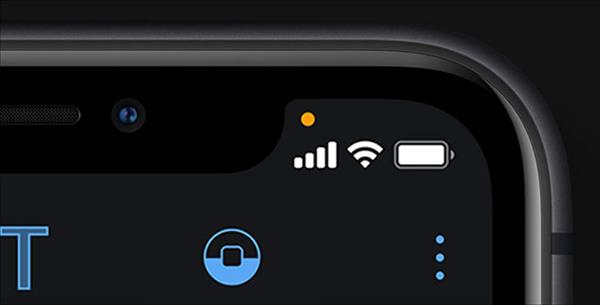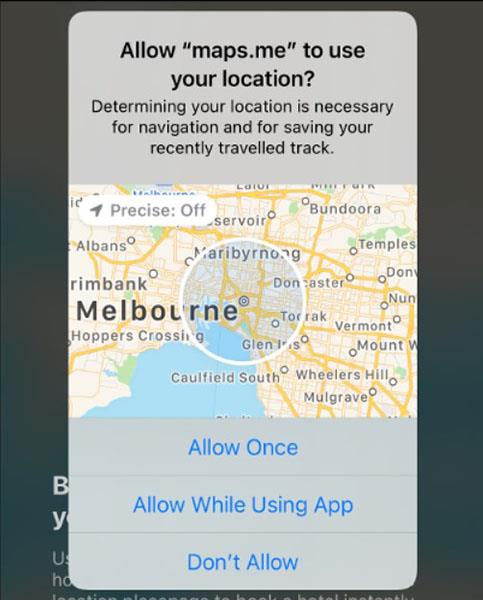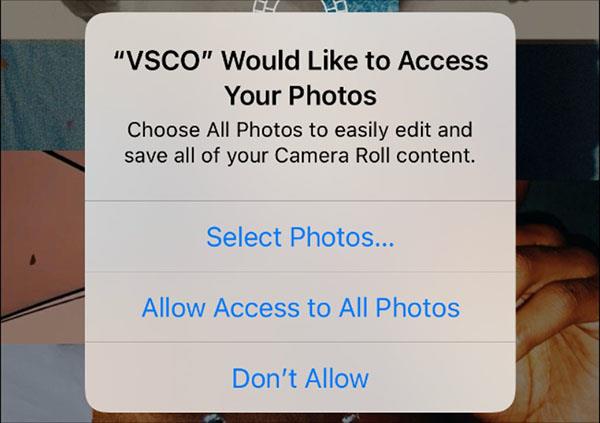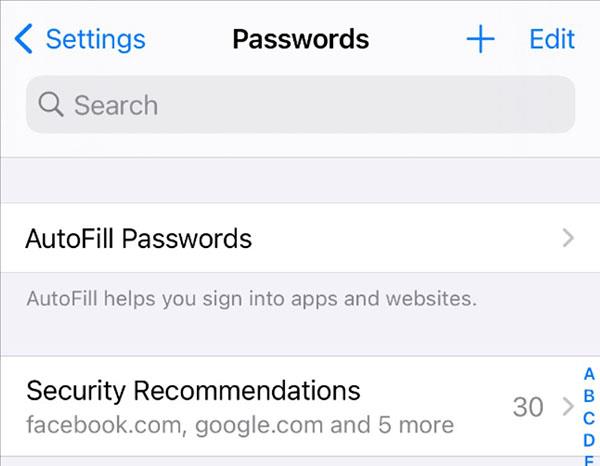iPhone je správnou investicí pro ty, kterým záleží na soukromí při používání telefonu. Díky několika novým funkcím ochrany osobních údajů a vylepšením těch starých, iOS 14 nadále pomáhá uživatelům cítit se bezpečněji při používání iPhone.
Kdy aplikace používá mikrofon nebo kameru na zařízení?
Kdykoli aplikace používá mikrofon nebo kameru, ve stavovém řádku nahoře se zobrazí oranžová nebo zelená tečka.
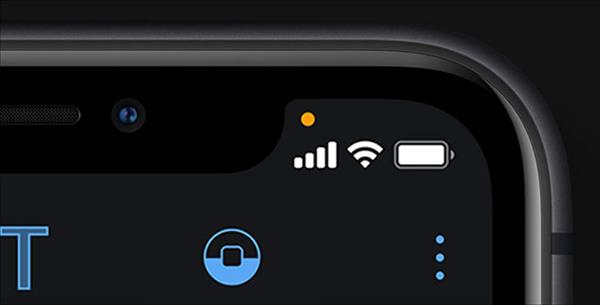
V horní části obrazovky se zobrazí oranžová tečka
Pokud je používána aplikace, která vás poslouchá nebo sleduje, tečka bude zelená. Oranžová tečka znamená, že na pozadí běží aplikace, která používá mikrofon nebo kameru. Přejetím prstem z horní části dolů (nebo přejetím zespodu nahoru, pokud má zařízení, které používáte, tlačítko Domů) otevřete Ovládací centrum a uvidíte, které aplikace jsou spuštěné.
Sdílejte pouze přibližné polohy
V iOS 14 si můžete vybrat, zda chcete sdílet svou přesnou nebo přibližnou polohu s aplikacemi, které mají přístup ke službám určování polohy. Když aplikace poprvé požádá o přístup k poloze, zobrazí se mapa s vaší aktuální polohou označená jako „Přesné: Zapnuto“ .
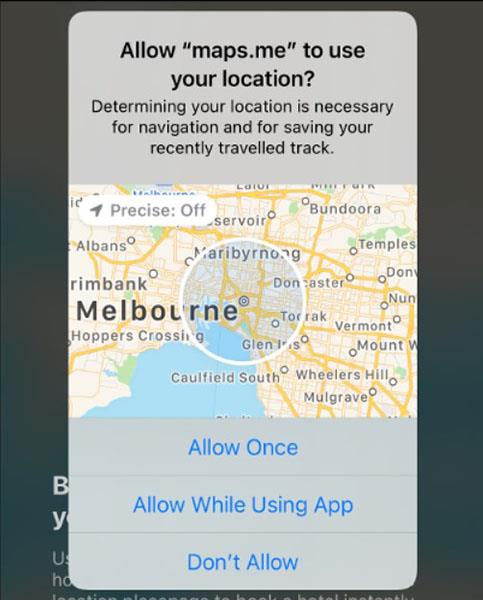
Vyskakovací okno s žádostí o přístup k poloze
Kliknutím na značku oddálíte a zahrnete místa poblíž místa, kde se právě nacházíte. To vám pomůže získat všechny informace, aniž byste sdíleli přesnou polohu s vývojářem aplikace. V některých případech však stále omezuje některé funkce aplikace.
V Nastavení > Soukromí > Polohové služby můžete sledovat, které aplikace mohou znát vaši přesnou adresu . Vyberte aplikaci a zvolte vypnutí nebo zapnutí funkce Přesná poloha .
Omezit přístup aplikace k fotkám
Můžete omezit přístup aplikace pouze k určitým fotografiím v systému iOS 14. To zabrání aplikaci v plném přístupu k celé vaší knihovně fotografií, včetně soukromých fotoalb. Můžete to udělat, když nová aplikace požádá o přístup k Fotkám, kliknutím na Vybrat fotografie ve vyskakovacím oznámení.
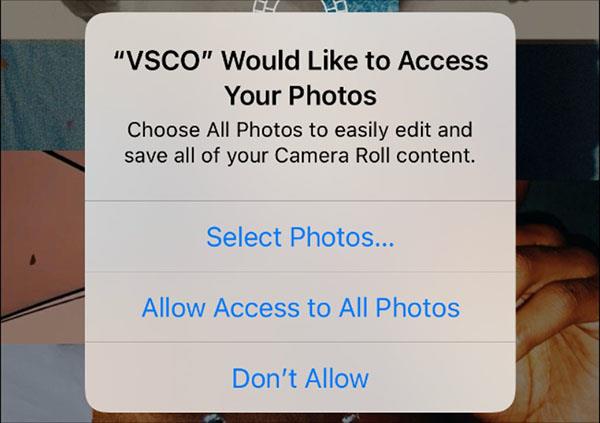
Vyberte různá oprávnění k fotkám
Například Facebooku poskytujeme přístup pouze k určitým fotografiím. Po zavření aplikace a jejím opětovném otevření se iOS zeptá, zda chtějí mít přístup k dalším fotografiím, nebo rozhodnutí ponechat jako dosud.
Dostávat upozornění pokaždé, když aplikace načte obsah ze schránky
Ve výchozím nastavení vám iOS 14 bude zasílat upozornění při každém přístupu do schránky. Mnoho aplikací ovládá schránku, i když to nepotřebují. Apple zastaví přístup do schránky po jedné aplikaci.
Upozornění, že heslo není dostatečně silné
Pokud bylo vaše heslo prozrazeno nebo je snadno uhodnutelné pomocí nástrojů úložiště, obdržíte upozornění. Přejděte do Nastavení > Hesla a zobrazte seznam uložených hesel. Kliknutím na Bezpečnostní doporučení zobrazíte aktuální problémy.
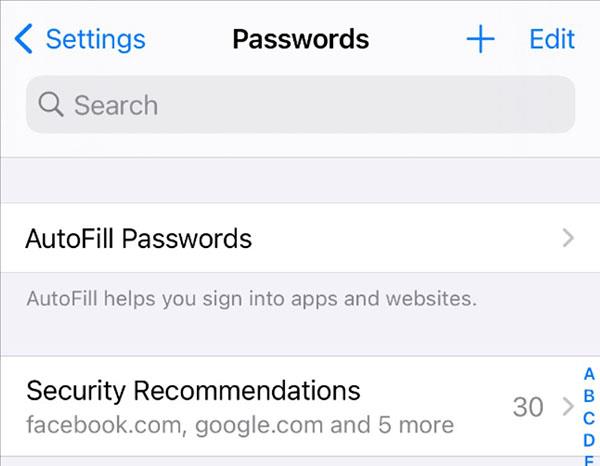
Sekce Bezpečnostní doporučení
Kliknutím na sekci zobrazíte podrobnější informace nebo výběrem možnosti Změnit heslo na webu změníte heslo ve vyskakovacím okně. Po dokončení změny hesla vás iPhone požádá o nahrazení starého hesla tím, které jste právě vytvořili.
Upozornění na ochranu osobních údajů Safari, sledování aplikací, Wifi
Pokud vyberete ikonu AA v adresním řádku a poté vyberete Privacy Report , zobrazí se seznam sledovačů na daném webu. Podrobný přehled obsahuje nástroje a webové stránky, které se vás v posledních 30 dnech pokusily sledovat.
Sledování zpráv na Safari
Ve výchozím nastavení bude iOS 14 odmítat všechny požadavky na sledování z aplikací, které nainstalujete. Nezaručuje však, že tyto aplikace nenajdou jiné způsoby, jak Apple obejít.
Pokud chcete, aby aplikace žádaly o oprávnění ke sledování, přejděte do Nastavení > Soukromí > Sledování .
iOS 14 také omezuje sledování Wifi tím, že iPhone při každém připojení k síti přidělí novou MAC adresu. MAC adresa je jedinečný identifikátor vašeho iPhonu a poskytovatelé internetových služeb a obchodníci ji mohou použít k vaší identifikaci a lokalizaci.
Přejděte do Nastavení > Wifi , vyberte ikonu „i“ vedle sítě, ve výchozím nastavení bude povolena možnost Soukromá adresa .